探索 Microsoft Excel 中的新深色模式功能
經過萬眾期待,Microsoft Excel 現在展示了期待已久的深色模式功能!這項新功能允許用戶在 Windows PC 上處理具有時尚深色主題的電子表格,加入提供這種時尚選項的各種應用程式的行列。
為什麼要擁抱深色模式?
深色模式正迅速成為眾多平台的標準——從 Google Chrome 和 Microsoft Edge 等網頁瀏覽器到 YouTube 等社群媒體巨頭。但為什麼這種視覺轉變如此受歡迎?以下是一些引人注目的好處:
- 減少眼睛疲勞:較暗的介面對眼睛更舒適,尤其是在低光源環境中,因此非常適合長時間工作。
- 節能:在配備 OLED 螢幕的裝置上,深色主題可以消耗更少的電池電量,從而延長使用時間。
- 光敏感度考量:對於光敏感或不適的用戶,深色模式可以提供舒適的觀看體驗。
- 美學吸引力:深色模式提供現代而優雅的外觀,可以提高注意力和工作效率。
如何在 Microsoft Excel 中啟用深色模式
黑暗模式入門很簡單!請依照下列步驟操作:
- 在 Windows PC 上開啟 Microsoft Excel。
- 導覽至功能區中的「檢視」標籤。
- 點選“切換模式”按鈕切換暗模式設定。
啟動後,您的整個工作表(包括選單功能區和單元格背景)將轉變為較暗的美感。如果您已經在 Microsoft Word 等程式中適應了類似的主題,那麼這尤其有用,其中許多用戶現在更喜歡將深色模式作為預設設定。
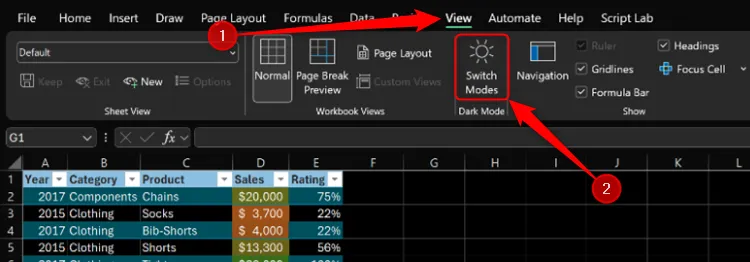
確保深色模式的最佳設置
在進入深色模式之前,請確保您的設定一致。 Microsoft 建議如下:
- 前往「檔案」 > “帳號」 > “Office 主題”,並確認選擇「黑色」或「使用系統設定」 。
- 如果您選擇「使用系統設定」,請確保您的 Windows 主題設定為「黑色」。
協作注意事項
需要注意的一個關鍵方面是,啟用深色模式不會改變其他人在協作過程中對電子表格的看法。如果您透過 OneDrive 或電子郵件分享您的作品,收件者將在預設設定中看到文件。此外,在行動裝置上檢視電子表格時,桌面上的深色模式不會自動套用。
可用性和未來更新
目前,Excel 深色模式是訂閱 Beta 頻道的 Microsoft 365 Insider 會員的專有功能,使用版本 2502(內部版本 18508.20000)或更高版本。正如微軟測試階段的常見情況一樣,一旦徹底的測試結束,該功能預計將更廣泛地推出——確保功能並收集積極的用戶回饋。深色模式最終引入 Excel 網頁版、Mac 版或行動應用程式的潛力仍不確定,但這是一項備受期待的發展。
有關深色模式功能的更多見解和更新,請造訪微軟官方部落格。
常見問題解答
1. 深色模式會改變其他人檢視我的 Excel 工作表的方式嗎?
不會,啟用深色模式只會影響您自己的視野。協作者將在自己的預設主題設定中看到電子表格。
2. 我可以在 Excel for Mac 或行動裝置上使用深色模式嗎?
截至目前,深色模式僅適用於 Windows 上的 Excel 以及 Microsoft 365 Insider 成員的 Beta 頻道。它在其他平台上的可用性仍不確定。
3. 如何確保我正確使用深色模式?
若要成功啟用深色模式,請確保在“檔案”選單中的“Office 主題”選項下選擇“黑色”或“使用系統設定”,並確認您的 Windows 主題也設為黑色(如果適用)。
發佈留言